戴尔电脑硬盘锁了怎么解锁 dell笔记本硬盘bitlocker加密解除方法
更新时间:2024-06-26 15:00:32作者:xiaoliu
很多人在使用戴尔笔记本电脑时遇到了一个问题:硬盘被锁住了,无法访问其中的数据,这种情况通常是由于硬盘被加密锁定导致的,其中一个常见的加密方式就是BitLocker。面对这种情况,我们应该怎么解锁戴尔笔记本硬盘呢?接下来我们将介绍一些解锁的方法和技巧,希望能帮助大家解决这一困扰。
具体步骤:
1.点击电脑桌面左下角的放大镜,搜索【控制面板】打开。如图所示:
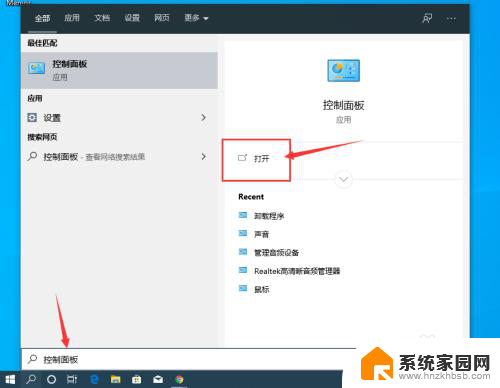
2.在控制面板中,点击【系统和安全】,如图所示:
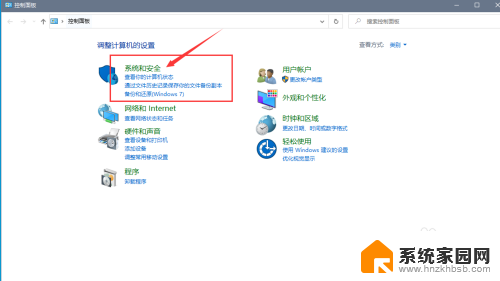
3.在系统和安全中,点击【管理BitLocker】,如图所示:

4.点击被锁定硬盘后面的【解锁驱动器】,如图所示:

5.在弹出的选框中,输入密码后,点击【解锁】,如图所示:
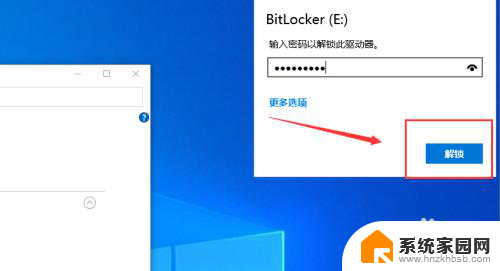
6.解锁完成后,点击【关闭BitLocker】,如图所示:
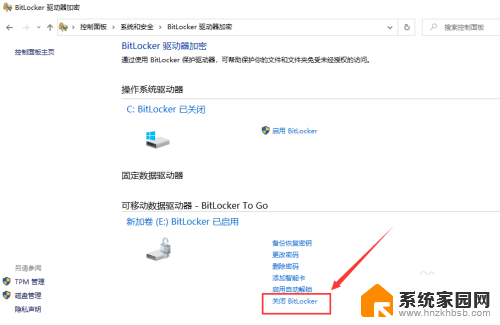
7.点击【关闭BitLocker】,如图所示:
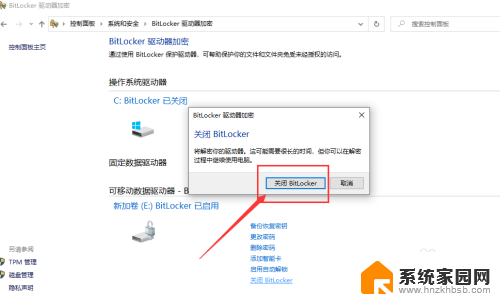
8.等待硬盘解密完成,如图所示:
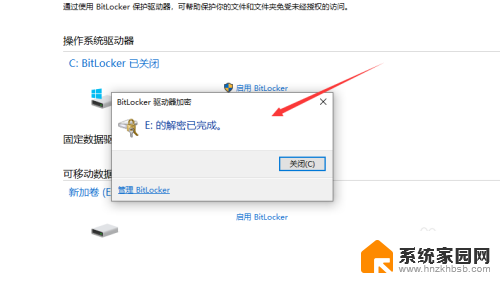
9.解密完成后,BitLocker加密关闭成功,如图所示:
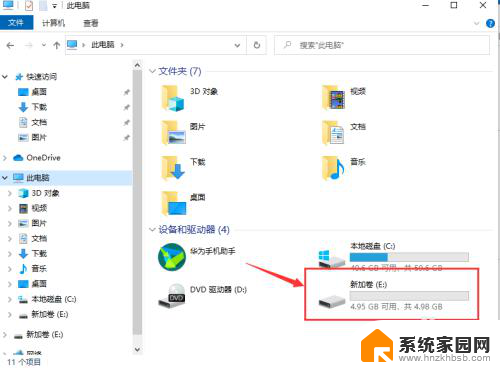
以上就是戴尔电脑硬盘锁解锁的方法,如果你遇到了同样的问题,可以参考本文中的步骤来修复,希望这对你有帮助。
戴尔电脑硬盘锁了怎么解锁 dell笔记本硬盘bitlocker加密解除方法相关教程
- 笔记本电脑怎样解除c盘保护 如何解除dell硬盘的bitlocker密码
- 电脑分区加密了怎么解密 dell硬盘bitlocker加密解除工具下载
- 笔记本怎么解键盘锁 笔记本电脑键盘锁定怎么解除
- u盘设置密码忘记了怎么解除 U盘使用bitlocker加密后忘记密码如何解锁
- 移动硬盘加密怎么解除 移动硬盘密码加密软件
- 联想电脑怎么开键盘锁 联想笔记本电脑键盘锁定解锁方法
- 如何解锁bitlocker磁盘加密 bitlocker如何解锁
- 电脑怎么解锁键盘 笔记本电脑键盘锁定快捷键解锁
- 联系笔记本键盘锁了怎么解开 电脑键盘锁住了怎么办
- 移动硬盘解除密码 移动硬盘加密解密工具
- 台式电脑连接hdmi 电脑连接显示器的HDMI线怎么插
- 电脑微信怎么在手机上退出登录 手机怎么退出电脑上的微信登录
- 打开检查作业 如何使用微信小程序检查作业
- 电脑突然要求激活windows 如何解决电脑激活Windows问题
- 电脑输入密码提示错误 电脑密码输入正确却提示密码错误
- 电脑哪个键关机 电脑关机的简便方法是什么
电脑教程推荐